iPhoneでOCNのメールが突然受信できなくなったら、ココを再確認しましょう
2015/10/16
0919
※もうこの方法では設定できなくなっているようです(2015/10現在)こちらのリンクに最新版を書きました。↓ご参照下さい。↓
iPhone6SでOCNメールを送受信する設定方法(2015年度最新版) | 小林輝之の社長室〈長田(おさだ)工業所代表ブログ〉
iPhone6のメールアプリで、会社のOCNのメールを送受信できるようにしてます。
もちろん会社宛てに来たメールは、どこにいてもiPhoneで確認できます。
設定方法は過去のブログに書いてあるので、興味のある方はご参照ください。
iPhone5でOCNメールを送受信する設定方法まとめ | 小林輝之の社長室〈長田(おさだ)工業所代表ブログ〉
上記のリンクのような手順で見れていたのですが・・・
今朝から突然、OCNメールの送受信ができなくなり、エラーメッセージが出るようになりました(泣)
会社宛てのメールを、モバイルで見れないのはかなり不便で「もしかしてOCNになにかあったんじゃないか?」とか「通信料払ってなかったんじゃないか?」とか焦りました。
結果的に治ったのですが、どうしてこのようなエラーになったのかは不明です。
もし同じような状況になった人がいた時のために、どこを確認して、どこをイジったか、を書いておきます。
確認①
ホーム画面の「設定」から、
→「メール/連絡先/カレンダー」→「アカウント」の中から先ほど打ち込んだアドレスをタップ。
→POPアカウント情報とかの下の方にスクロールし、
→「送信メールサーバ」「SMTP」→「プライマリサーバ」の(smtp.vcabc.ocn.ne.jp オン)をタップした後の画面で、
「SSLを使用」がオフ
「認証」がパスワード
「サーバポート」が587
になっているかのチェック。
※ここを確認しても、そのままの設定になっており、変わっていませんでした。
確認②
ホーム画面の「設定」から、
「メール/連絡先/カレンダー」→「アカウント」の中から先ほど打ち込んだアドレスをタップ。
POPアカウント情報とかの下の方にスクロールし、(ここまでさっきと一緒)
「詳細」をタップ。
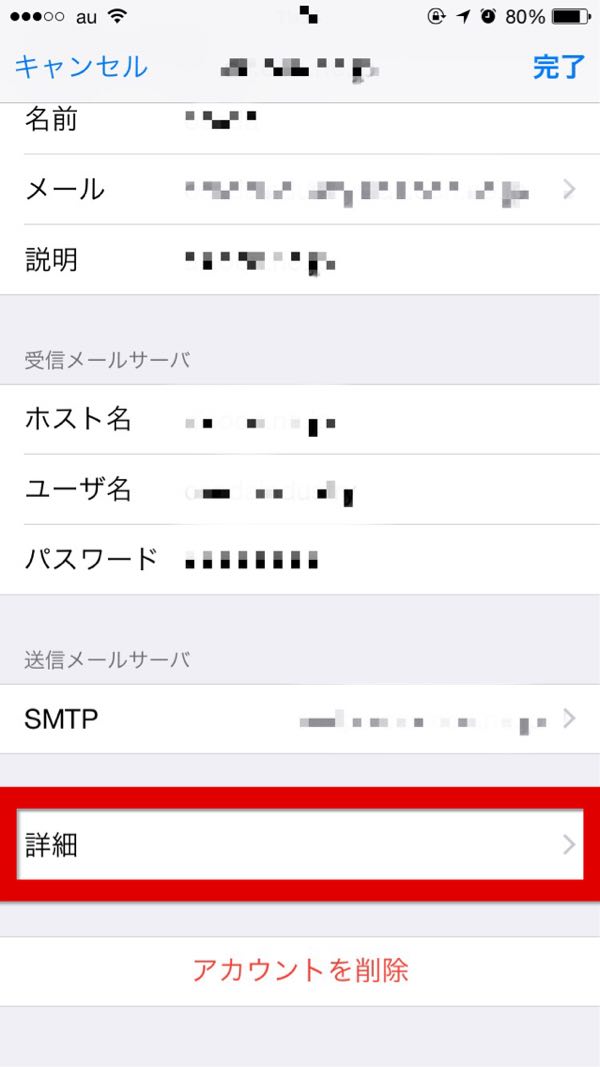
詳細をタップした後の画面で、受信設定の
「SSLを使用」がオフ
「認証」がパスワード
「サーバポート」が110
になっているかのチェック。
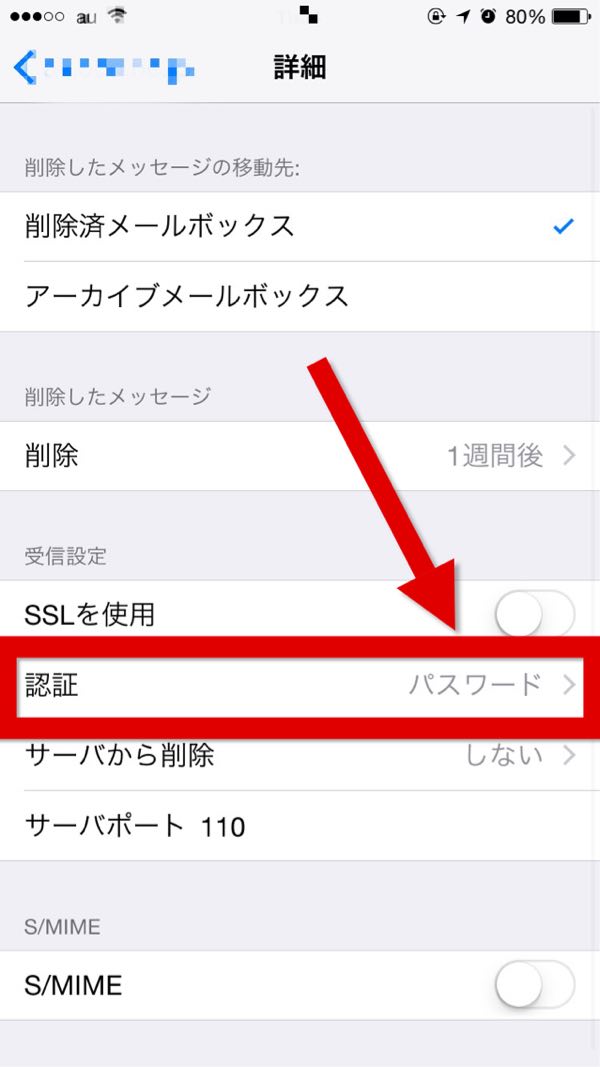
この確認をしたとき、上記のように「認証」のところに「パスワード」と設定してあったのに、なにも書かれていなかったのです。
なので、認証をタップし「パスワード」に変更して再度保存したところ、送受信が復活したのでした!良かった!
というわけで、参考にしてください。
Teruyuki Kobayashi
最新記事 by Teruyuki Kobayashi (全て見る)
- 長田(おさだ)工業所 2018年のメディア出演・掲載・講演等メモ - 2018年12月18日
- 2017年のメディア出演・掲載・講演メモ - 2017年12月21日
- 2017年5月・6月・7月のメディア出演・掲載メモ - 2017年7月15日

